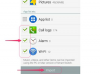Anda dapat menyelaraskan iPhone ke komputer baru tanpa menghapus data Anda.
Desain Apple iPhone memungkinkannya untuk hanya melakukan sinkronisasi dengan satu komputer dan satu perpustakaan iTunes. Saat Anda menghubungkan iPhone ke komputer baru atau komputer yang biasanya tidak disinkronkan, Anda akan disajikan dengan kotak dialog yang meminta Anda untuk menghapus memori iPhone. Untuk menghindari kehilangan data pada iPhone Anda, Anda dapat menonaktifkan sinkronisasi otomatis di iTunes dan kemudian mentransfer konten dari perangkat Anda ke komputer baru.
Langkah 1
Luncurkan aplikasi iTunes di komputer Mac atau PC Anda.
Video Hari Ini
Langkah 2
Buka "Preferensi" di menu "iTunes" di Mac atau menu "Edit" di Windows.
Langkah 3
Navigasikan ke tab "Perangkat" di bagian atas jendela pop-up, centang kotak di samping "Cegah iPod, iPhone, dan iPad agar tidak disinkronkan secara otomatis", lalu klik "OK."
Langkah 4
Buka menu "Store" di bagian atas layar dan pilih opsi "Authorize This Computer".
Langkah 5
Masukkan nama pengguna dan kata sandi iTunes Store Anda dan klik "Otorisasi."
Langkah 6
Hubungkan iPhone Anda ke komputer Anda menggunakan kabel USB iPhone.
Langkah 7
Klik kanan pada nama iPhone Anda di daftar "Perangkat" dan pilih opsi "Transfer Konten yang Dibeli". Ini akan memigrasikan data dari iPhone Anda ke perpustakaan iTunes di komputer baru Anda.
Langkah 8
Tekan tombol "Sinkronkan" di sudut kanan bawah jendela untuk melakukan sinkronisasi baru antara iPhone dan komputer.
Hal yang Anda Butuhkan
Komputer Mac atau PC
iTunes 10 atau lebih baru
iPhone
kabel USB iPhone